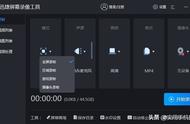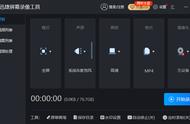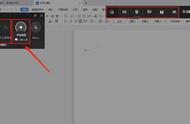一般情况下都是使用win10自带的录屏工具来进行录屏的,但是有些朋友发现,他们使用电脑自带的录屏工具录制出来的视频是没有声音的;Win10录屏只录内部声音可以吗,为了防止这种视频没有声音这种情况再出现,今天小编就来教大家两个win10电脑录屏怎么录声音的方法。
由于录屏的需求不同,不同时间段录制时需要的声源不一样,本文将教会你1)如何只录制内部声音;2)如何只录制外部声音;3)如何同时录制电脑内外部声音。

win10录屏可以只录制电脑内部声音,如有需要也可以录制外部声音。win10录屏怎么只录系统的声音,可以通过win10自带的录屏功能或者是第三方录屏软件调整录制音频来源设置(通常需要关闭麦克风),就可以实现录屏只录制电脑系统的声音。
二、电脑录屏怎么录声音通过win10自带的录屏功能或者是第三方专业的录屏软件来录制有声音的视频画面,包含内部或者外部的声音。下面就由小编详细地为大家介绍这两种录屏带声音的方法吧。
电脑录屏方法一:使用win10电脑自带录屏功能可以在win10电脑设置中将游戏中将“Xbox Game Bar”组件开启。win10录屏没有游戏声音,可以在Xbox的“设置”开启录制“电脑内部”声音按钮,然后再调整“扬声器”的音量,可以录制内部/外部声音的视频。
第一步:打开win10电脑游戏设置中的“Xbox Game Bar”录屏组件功能,并根据快捷方式打开“Xbox Game Bar”。

第二步:打开“Xbox Game Bar”录屏功能后,在组件菜单栏选择“设置”;在“设置”界面点击“正在捕获”,并开启右侧的“所有”功能,该功能可以win10录屏录制内部声音;

第三步:录制前,需要在“音频”界面的“混合”模式中调整“扬声器”的音量,确保能够将电脑内部录制进去;随后,按下圆点“录制”按钮,开始录屏;
备注:如果只需要录制内部声音,记得在录制前将麦克风关闭。